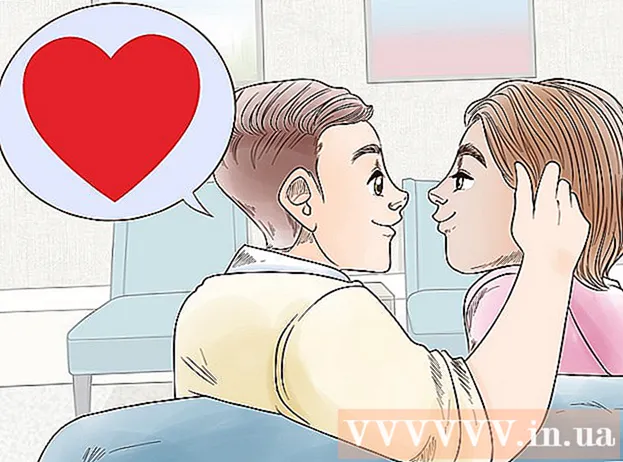May -Akda:
William Ramirez
Petsa Ng Paglikha:
21 Setyembre 2021
I -Update Ang Petsa:
1 Hulyo 2024

Nilalaman
Ipapakita sa iyo ng artikulong ito kung paano baguhin ang isa sa mga pasadyang playlist sa Spotify at kung paano mag-download ng isang bagong takip ng playlist mula sa iyong computer.
Mga hakbang
 1 Ilunsad ang Spotify sa iyong computer. Ang icon ng programa ay mukhang isang berdeng bilog na may mga itim na alon ng tunog. Maaari itong matagpuan sa folder ng Mga Aplikasyon sa Mac o sa Start menu sa Windows.
1 Ilunsad ang Spotify sa iyong computer. Ang icon ng programa ay mukhang isang berdeng bilog na may mga itim na alon ng tunog. Maaari itong matagpuan sa folder ng Mga Aplikasyon sa Mac o sa Start menu sa Windows.  2 Mag-click sa playlist sa kaliwang pane. Hanapin ang heading ng mga PLAYLIST sa menu ng nabigasyon sa kaliwang bahagi ng window at buksan ang playlist na nais mong i-edit.
2 Mag-click sa playlist sa kaliwang pane. Hanapin ang heading ng mga PLAYLIST sa menu ng nabigasyon sa kaliwang bahagi ng window at buksan ang playlist na nais mong i-edit. - Maaari mo lamang baguhin ang iyong mga playlist. Ang mga playlist ng ibang mga gumagamit na na-save mo sa iyong library ay hindi mababago.
 3 Mag-hover sa takip ng playlist. Ang imahe ng playlist ay nasa itaas ng listahan ng kanta. Kapag nag-hover ka sa takip, lilitaw dito ang isang puting icon ng lapis.
3 Mag-hover sa takip ng playlist. Ang imahe ng playlist ay nasa itaas ng listahan ng kanta. Kapag nag-hover ka sa takip, lilitaw dito ang isang puting icon ng lapis.  4 Mag-click sa puting icon ng lapis. Bubuksan nito ang isang bagong pop-up window kung saan maaari mong baguhin ang pamagat, takip, at paglalarawan ng playlist.
4 Mag-click sa puting icon ng lapis. Bubuksan nito ang isang bagong pop-up window kung saan maaari mong baguhin ang pamagat, takip, at paglalarawan ng playlist.  5 Mag-click sa pindutan PUMILI NG IMAGE (Piliin ang imahe) sa takip ng playlist, sa window ng pag-edit. Gamit ito, maaari kang pumili at mag-upload ng isang imahe mula sa iyong computer.
5 Mag-click sa pindutan PUMILI NG IMAGE (Piliin ang imahe) sa takip ng playlist, sa window ng pag-edit. Gamit ito, maaari kang pumili at mag-upload ng isang imahe mula sa iyong computer.  6 Hanapin at piliin ang imaheng nais mong i-download sa iyong computer. I-browse ang mga file sa window ng pag-download at mag-click sa imaheng nais mong gawin ang takip ng playlist.
6 Hanapin at piliin ang imaheng nais mong i-download sa iyong computer. I-browse ang mga file sa window ng pag-download at mag-click sa imaheng nais mong gawin ang takip ng playlist.  7 Pindutin Buksan sa window ng pag-download. Ilo-load nito ang napiling imahe at gagawin itong isang bagong takip sa playlist sa window ng pag-edit.
7 Pindutin Buksan sa window ng pag-download. Ilo-load nito ang napiling imahe at gagawin itong isang bagong takip sa playlist sa window ng pag-edit. - Maaari mo ring i-click ↵ Ipasok o ⏎ Bumalik sa keyboard.
 8 Mag-click sa berdeng pindutan I-SAVE (I-save) sa ilalim ng window ng pag-edit upang mai-save ang bagong takip para sa playlist.
8 Mag-click sa berdeng pindutan I-SAVE (I-save) sa ilalim ng window ng pag-edit upang mai-save ang bagong takip para sa playlist.
Mga babala
- Ang mga takip sa playlist ng ibang tao na na-save mo sa iyong library ay hindi mababago o mai-edit.